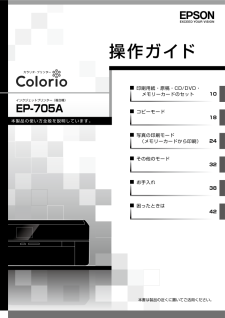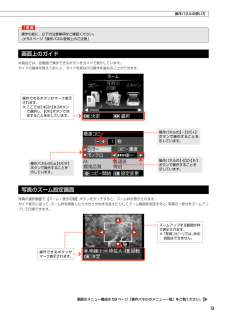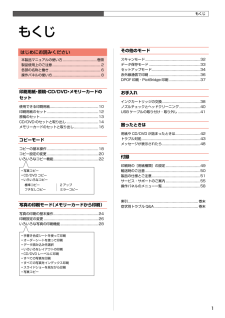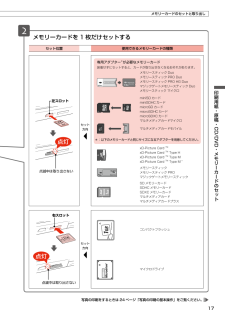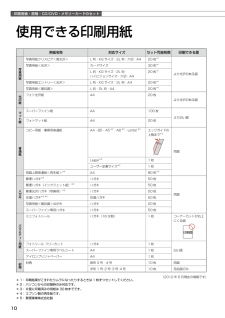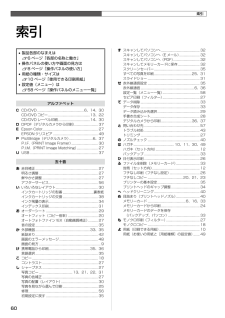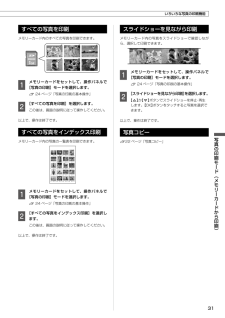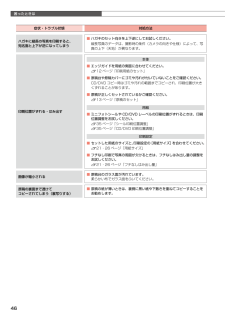Q&A
取扱説明書・マニュアル (文書検索対応分のみ)
"写真"5 件の検索結果
"写真"20 - 30 件目を表示
全般
質問者が納得お使いのプリンターは顔料プリンターになります。
比較されている、EP705Aは染料インクになるため、表現の違いがあり、画質での比較はできません。
ただ、私がわかる範囲ですが、写真印刷なら、光沢紙や写真用紙が多いので、EP705Aの方が綺麗だと思います。
A4印刷でもメーカー純正用紙でしたらとてもきれいです。
私も、購入候補に入れていたプリンターです。
もちろん、印刷するときの環境は影響します。(純正用紙・純正インク等)
標準印刷でしたら、以前よりも速度が上がっているので、早く印刷できます。
もし、こだわ...
4337日前view79
全般
質問者が納得写真の髪の毛とかが緑ぽっく変色しています。
⇒これから見るとインク詰まりしか考えられない。
ヘッドクリーニング何回か試してもダメなら修理しかないかも。
インクジェットプリンターは月に数回は使わなくても立ち上げて、なんでもいいからカラー印刷しておかないとインク詰まりする。
4234日前view97
全般
質問者が納得まず、印刷している時、ソフトをお使いでしょうか?
エプソンの付属CD内に、「E-PHOTO」という写真ソフトがあります。
これをお使いだと、ハガキなどに間違えていない限り、極端に両端は切れることがありません。
ただ、フチナシ指定をしていれば、データー上下左右の関係で、拡大されます。
携帯電話のカメラ機能などで、写真のデーターが横長いものなどもありますので、そのようなデーターの場合は上下が足りない分大きく拡大しないとおかしくなります。
またお使いのソフトが原因だったり、場合によっては印刷時の「紙の横向き:縦向...
4378日前view121
全般
質問者が納得プリンターで、何サイズで写真をつくられていますか?
データーのサイズは 〇〇〇×〇〇〇 でしょうか?(縦と横のサイズ)
データーのサイズと写真のサイズが合わない場合は気持ち程度きれます。
4437日前view79
全般
質問者が納得EPSONのインクジェットプリンターでのOHPシート印刷はかなり前から
サポートされなくなりました。EPSONによるインクジェット用のOHPフィル
ムの販売もなくなりました。表面に特殊加工されている特別なもので
過去に使っていましたが、パソコン画面を直接表示できるプロジェクター
の普及でOHPフィルムの役割も終えたものと考えます。
満足の行かないとは何でしょうか?インクがはじかれてしまうということで
しょうか。そうでしたら、インクジェット用のものでないと言うことです。
現在、インクジェット用のOHPフィルム...
4551日前view74
インクジェットプリンター(複合機)EP-705A本書は製品の近くに置いてご活用ください。印刷用紙・原稿・CD/DVD・ メモリーカードのセット10コピーモード18写真の印刷モード (メモリーカードから印刷)24その他のモード32お手入れ38困ったときは42操作ガイド本製品の使い方全般を説明しています。
9操作パネルの【 】か【 】ボタンで操作することを 示しています。ズームアップする範囲が枠で表示されます。※ 「写真コピー」では、枠の回転はできません。画面のメニュー構成は 58 ページ「操作パネルのメニュー一覧」をご覧ください。操作パネルの【 】か【 】ボタンで操作することを 示しています。操作できるボタンがマーク表示されます。※ ここでは【】か【 】ボタンで選択し、【OK】ボタンで決定することを示しています。操作パネルの【-】か【+】ボタンで操作することを示しています。操作できるボタンがマーク表示されます。操作パネルの使い方K操作の前に、以下の注意事項をご確認ください。N 53 ページ「操作パネル使用上のご注意」画面上のガイド本製品では、各画面で操作できるボタンをガイドで表示しています。ガイドの意味を覚えておくと、ガイドを見ながら操作を進めることができます。写真のズーム設定画面写真の選択画面で【ズーム / 表示切替】ボタンをタッチすると、ズーム枠が表示されます。ガイド表示に従って、ズーム枠を移動したり大きさや向きを変えたりしてズーム範囲を指定すると、写真の一部分をズームアップして印刷できます。
1はじめにお読みください本製品マニュアルの使い方 ....................................... 巻頭製品使用上のご注意 ....................................................... 2各部の名称と働き .......................................................... 6操作パネルの使い方 ....................................................... 8印刷用紙・原稿・CD/DVD・メモリーカードのセット使用できる印刷用紙 ....................................................... 10印刷用紙のセット .......................................................... 12原稿のセット .................................................................. 13CD...
17印刷用紙・原稿・CD/DVD・メモリーカードのセット写真の印刷をするときは 24 ページ「写真の印刷の基本操作」をご覧ください。メモリーカードを 1 枚だけセットするメモリーカードのセットと取り出しセット位置 使用できるメモリーカードの種類左スロット点滅中は取り出さないセット方向専用アダプター*が必要なメモリーカード装着せずにセットすると、カードが取り出せなくなるおそれがあります。メモリースティック Duoメモリースティック PRO Duoメモリースティック PRO HG Duoマジックゲートメモリースティック Duoメモリースティック マイクロminiSD カードminiSDHC カードmicroSD カードmicroSDHC カードmicroSDXC カードマルチメディアカードマイクロマルチメディアカードモバイル*:以下のメモリーカードと同じサイズになるアダプターを用意してください。xD-Picture Card TMxD-Picture Card TM Type HxD-Picture Card TM Type MxD-Picture Card TM Type M+メモリースティックメモリースティッ...
43困ったときは困ったときはトラブル対処電源・操作パネルのトラブル症状・トラブル状態 対処方法電源が入らない電源ランプが点滅・点灯しない■ 【電源】ボタンを少し長めに押してください。■ 電源プラグをコンセントにしっかりと差し込んでください。■ 壁などに固定されているコンセントに直接接続してください。電源が切れない■ 【電源】ボタンを少し長めに押してください。それでも電源が切れないときは、電源プラグをコンセントから抜いてください。その後、プリントヘッドの乾燥を防ぐため、電源を入れ直して【電源】ボタンでオフにしてください。液晶ディスプレイが暗くなった■ 液晶ディスプレイのスリープモード状態です。再表示するには操作パネルのいずれかの場所をタッチしてください。写真選択画面で[?]が表示される■ 非対応の画像は[?]で表示されます。N 51 ページ「対応画像ファイル」※ 液晶ディスプレイに表示されたメッセージの内容がわからないときは、以下のページをご覧ください。 N48 ページ「メッセージが表示されたら」給紙・排紙のトラブル症状・トラブル状態 対処方法用紙や CD/DVD トレイが詰まった■ 無理に引っ張らずに、以下の...
印刷用紙・原稿・CD/DVD・メモリーカードのセット10使用できる印刷用紙用紙名称 対応サイズセット可能枚数印刷できる面写真用紙写真用紙クリスピア<高光沢>L 判・KG サイズ・2L 判・六切・A4 20 枚*1より光沢のある面写真用紙<光沢> カードサイズ 30 枚*1L 判・KG サイズ・2L 判・ ハイビジョンサイズ・六切・A420 枚*1写真用紙エントリー<光沢>L 判・KG サイズ・2L 判・A4 20 枚*1写真用紙<絹目調> L 判・2L 判・A4 20 枚*1光沢紙フォト光沢紙 A4 20 枚より光沢のある面マット紙スーパーファイン紙 A4 100 枚より白い面フォトマット紙 A4 20 枚普通紙コピー用紙・事務用普通紙 A4・B5・A5*2・A6*2・Letter*2エッジガイドの上限まで*3両面Legal*21 枚ユーザー定義サイズ*21 枚両面上質普通紙<再生紙>*4A4 80 枚*3ハガキ郵便ハガキ*5ハガキ 50 枚両面郵便ハガキ(インクジェット紙)*5ハガキ 50 枚郵便光沢ハガキ(写真用)*5ハガキ 50 枚往復ハガキ*2 *5往復ハガキ 50 枚写真用紙<絹目調>はがき ハガ...
60索引• 製品各部のなまえはN6 ページ「各部の名称と働き」• 操作パネルの使い方や画面の見方はN8 ページ「操作パネルの使い方」• 用紙の種類・サイズはN10 ページ「使用できる印刷用紙」• 設定値(メニュー)はN58 ページ「操作パネルのメニュー一覧」アルファベットC CD/DVD ..................................................... 6、14、30CD/DVD コピー ................................................ 13、22CD/DVD レーベル印刷 .................................... 14、30D DPOF(デジタルカメラから印刷) ...........................37E Epson Color ............................................................... 27EPSON クリスピア ...........................................
35その他のモード上下左右セットアップモードスリープ移行時間設定プリンターを最後に操作してからスリープモードに移行するまでの時間を設定します。設定した時間になるとディスプレイが暗くなります。[3 分]・[5 分]・[10 分]・[15 分]言語選択 /Language操作パネルに表示される言語を選択します。[日本語]・[English]・[Portugues]赤外線通信設定パスキー設定パスキー(任意の 4 桁の数字)を設定します。パスキーは以下の手順で設定します。操作パネルの【】【 】【 】【 】ボタンで数字を選択し、【OK】ボタンをタッチします。同様の手順で 4 桁すべてを選択し、【】【 】【 】【】ボタンで[確定]を選択して、【OK】ボタンをタッチします。外部機器印刷設定外部機器(デジタルカメラや携帯電話など)からの印刷に関する設定をします。用紙と印刷の設定• 設定できる項目は、写真の印刷設定とほぼ同様です(外部機器印刷設定では CD/DVD に関する設定もできます)。 N26 ページ「印刷設定の変更」• [レイアウト]の設定値は、[写真の印刷]の[いろいろなレイアウトの印刷]とほぼ同様です(外部機器印刷...
31写真の印刷モード(メモリーカードから印刷)いろいろな写真の印刷機能すべての写真を印刷メモリーカード内のすべての写真を印刷できます。A メモリーカードをセットして、操作パネルで[写真の印刷]モードを選択します。N 24 ページ「写真の印刷の基本操作」B [すべての写真を印刷]を選択します。この後は、画面の説明に従って操作してください。以上で、操作は終了です。すべての写真をインデックス印刷メモリーカード内の写真の一覧表を印刷できます。A メモリーカードをセットして、操作パネルで[写真の印刷]モードを選択します。N 24 ページ「写真の印刷の基本操作」B [すべての写真をインデックス印刷]を選択します。この後は、画面の説明に従って操作してください。以上で、操作は終了です。スライドショーを見ながら印刷メモリーカード内の写真をスライドショーで確認しながら、選択して印刷できます。A メモリーカードをセットして、操作パネルで[写真の印刷]モードを選択します。N 24 ページ「写真の印刷の基本操作」B [スライドショーを見ながら印刷]を選択します。【 】か【 】ボタンでスライドショーを停止・再生します。【OK】ボタンをタ...
困ったときは46症状・トラブル状態 対処方法ハガキに縦長の写真を印刷すると、 宛名面と上下が逆になってしまう■ ハガキのセット向きを上下逆にしてお試しください。縦長写真のデータは、撮影時の条件(カメラの向きや仕様)によって、写真の上下(天地)が異なります。印刷位置がずれる・はみ出す本体■ エッジガイドを用紙の側面に合わせてください。N 12 ページ「印刷用紙のセット」■ 原稿台や原稿カバーにゴミや汚れが付いていないことをご確認ください。CD/DVD コピー時はゴミや汚れの範囲までコピーされ、印刷位置が大きくずれることがあります。■ 原稿が正しくセットされているかご確認ください。N 13 ページ「原稿のセット」用紙■ ミニフォトシールや CD/DVD レーベルの印刷位置がずれるときは、印刷位置調整をお試しください。N 35 ページ「シール印刷位置調整」N 35 ページ「CD/DVD 印刷位置調整」印刷設定■ セットした用紙のサイズと、印刷設定の[用紙サイズ]を合わせてください。N 21・26 ページ「用紙サイズ」■ フチなし印刷で写真の周囲が欠けるときは、フチなしはみ出し量の調整をお試しください。N 21・26...
- 1